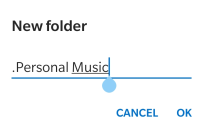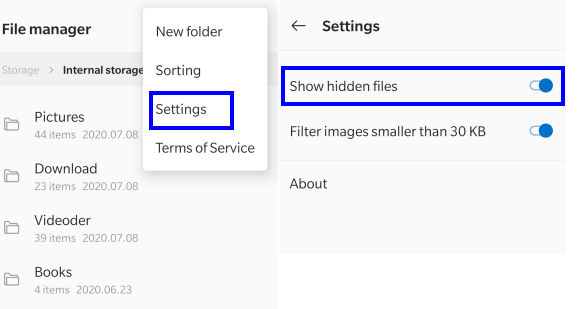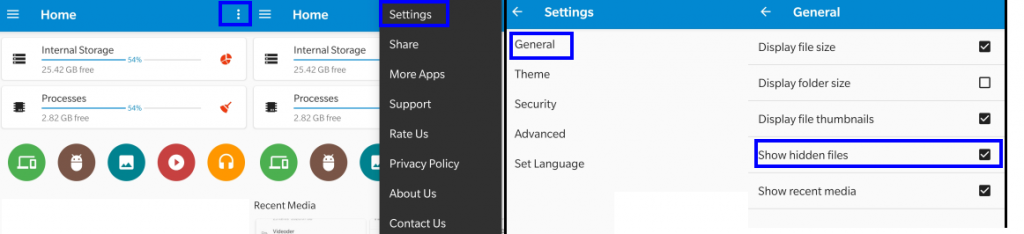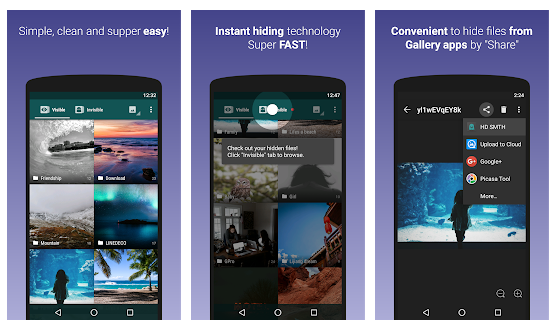«Конфіденційність – це право народження». Усі ми маємо право зберігати щось приватне, приховувати файли та папки на своєму смартфоні чи комп’ютері. І в цьому немає нічого поганого, доки те, що ви хочете зберегти в таємниці, не стане повністю законним за законом.
Ви думаєте, куди я піду з цим? Що ж, якщо ви теж хочете зберегти свої файли приватними на своєму Android, є спосіб. У цьому блозі ми обговоримо, як приховати файли та папки на смартфоні Android. Якщо ви шукаєте, як приховати свої фотографії або програми, для цього є інший спосіб.
Приховані файли та папки можуть включати будь-що, від зображень, документів, аудіо до відеофайлів. Ви можете, звичайно, заблокувати телефон і навіть захистити паролем свої папки, щоб запобігти несанкціонованому доступу. Однак бувають випадки, коли найближчі друзі чи родина можуть переконати вас розкрити свій PIN-код або пароль. Але якщо ви приховаєте файли та папки в Android, ніхто не дізнається про існування цих файлів.
Як приховати файл або папку в Android
Перш ніж ми почнемо приховувати файли та папки на Android, важливо перевірити, чи є у вас можливість бачити ці приховані файли у вашому телефоні. Більшість смартфонів Android мають це налаштування в програмі File Explorer за замовчуванням, яка дозволяє користувачам переглядати або приховувати файли. Якщо у вас немає цього параметра, ви можете завантажити сторонній інструмент, наприклад File Explorer: Audio, Video, Images and Documents, щоб переглянути приховані файли.
Завантажте зараз: Провідник файлів: аудіо, відео, зображення та документи
Виконайте ці дії, щоб приховати файл або папку в Android за допомогою провідника файлів за замовчуванням або програми вище:
Крок 1 : запустіть File Explorer на своєму смартфоні та перейдіть до файлу та папки, які потрібно приховати.
Крок 2 : Виберіть цей файл або папку та натисніть опцію перейменування.
Крок 3 : Коли ви отримаєте текстове поле для перейменування файлу, додайте крапку або крапку перед іменем і натисніть OK.
Наприклад : якщо у вас є папка під назвою «Personal Music», додайте крапку на початку та змініть її на «.Personal Music».
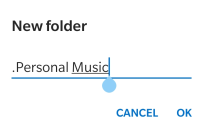
Крок 4 : Папка зникне, якщо на вашому Android не ввімкнено опцію «Показати приховані файли».
Крок 5 : Щоб переглянути файли та папки, вам потрібно буде ввімкнути опцію «Показати приховані файли» або скористатися сторонньою програмою «Провідник файлів», як наведено вище.
Крок 6 : Щоб видалити прихований атрибут, видаліть крапку на початку імені файлу, і ви зможете легко переглядати файли. Цей процес набагато простіше, ніж приховувати свою IP-адресу, що досить складно.
Читайте також: 10 найкращих програм для обміну файлами для Android 2020 – найкращі програми для передачі файлів
Як переглянути приховані файли в Android?
Щоб переглядати приховані файли в Android, потрібно ввімкнути параметр, який дозволяє користувачам переглядати їх. Для функції за замовчуванням ви можете скористатися такими кроками:
Крок 1 : Відкрийте Провідник файлів за замовчуванням і отримайте доступ до внутрішньої пам’яті.
Крок 2 : Коли ви зможете переглянути всі папки, торкніться трьох крапок у правому верхньому куті та натисніть «Показати приховані файли». Ви зможете переглянути всі приховані файли та папки у своєму файловому провіднику.
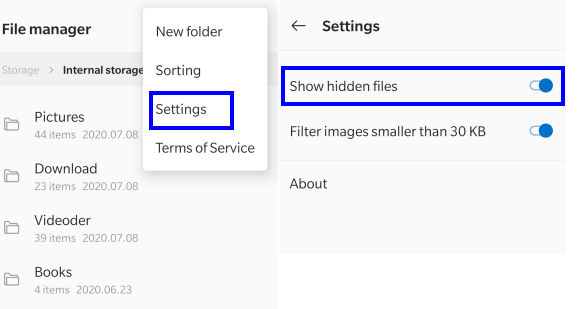
Якщо ви встановили програму Провідник файлів: аудіо, відео, зображення та документи, ви можете скористатися цими кроками:
Крок 1 : Торкніться ярлика програми, щоб запустити програму.
Крок 2 : Натисніть на три точки у верхньому правому куті.
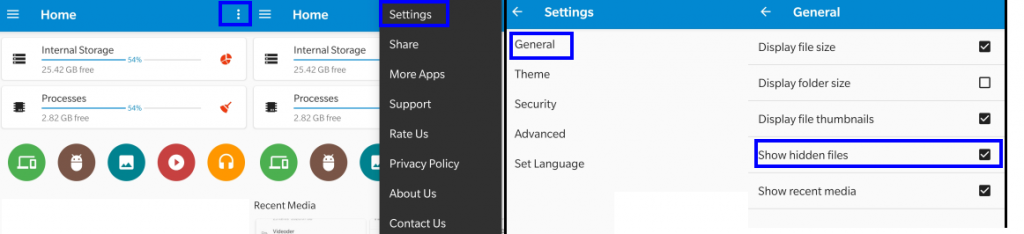
Крок 3 : Натисніть на опцію Налаштування в контекстному меню, а потім натисніть на Загальні.
Крок 4 : поставте прапорець біля пункту «Показати приховані файли».
Тепер ви можете бачити приховані файли.
Читайте також: 19 найкращих менеджерів завантажень для Android 2020
Причина, чому працює проста крапка або крапка?
Android запозичив цю функцію з систем Linux, де вона запрограмована на обробку будь-якого файлу або папки, на початку імені якої є крапка, як прихованого файлу. Крапка «». активує прихований атрибут файлу або папки в Android. Це використовується як запобіжний захід, щоб користувачі не видаляли важливі системні файли. Функція «Показувати приховані файли» завжди вимкнена за замовчуванням, і всі важливі системні файли будуть мати крапку як префікс до їх назви. Коли ви увімкнете «Показувати приховані файли», ви з подивом побачите кілька системних файлів на своєму смартфоні. Цей процес не працює в операційній системі Windows .
Читайте також: Як передавати файли між комп'ютером і телефоном Android
Як приховати файли та папки в Android за допомогою програми?
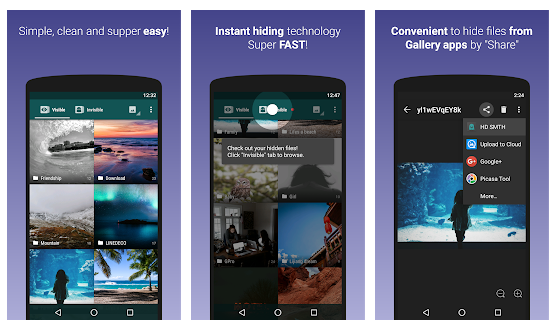
Зображення надано: Google
Існує ще одна програма, яка дозволяє користувачам приховувати фотографії та відео за допомогою кількох простих натискань, і це « Приховати щось». Тоді файли можна буде переглядати лише через програму, яку, звичайно, можна заблокувати PIN-кодом або паролем. Файли, приховані цією програмою, більше не будуть доступні в провіднику файлів за замовчуванням.
Завантажити Приховай щось. https://play.google.com/store/apps/details?id=com.colure.app.privacygallery
Програма безкоштовна у використанні, але також має преміальну версію, яка після покупки дозволяє замаскувати програму Hide Something у просту програму-калькулятор. Ви можете отримати доступ до справжньої програми Hide Something , лише якщо введете правильний пароль у програмі підробленого калькулятора.
Останнє слово про те, як приховати файл або папку в Android
Приховати файли та папки на смартфоні Android, на відміну від iPhone, легко . Я не віддаю перевагу використанню сторонніх інструментів для приховування файлів і папок. Крім того, якщо видалити програму стороннього розробника, файли, приховані в цій програмі, також буде втрачено. Більшість версій Android мають параметр за замовчуванням для перегляду/приховування файлів, уже вбудованих, і немає необхідності використовувати сторонній File Explorer.
Слідкуйте за нами в соціальних мережах – Facebook та YouTube . Для будь-яких запитів чи пропозицій, будь ласка, повідомте нас у розділі коментарів нижче. Ми будемо раді звернутися до вас із рішенням. Ми регулярно публікуємо поради та підказки, а також рішення поширених проблем, пов’язаних із технологіями.